Unter den vielen neuen Funktionen, die sowohl die Sicherheitsstufe als auch die Leistung und Zuverlässigkeit von Windows 10 umfassen, finden wir eine spezielle Funktion, mit der wir Sitzungen zwischen verschiedenen Benutzern austauschen können, ohne die Sitzung wie zuvor schließen zu müssen. Dies ist auf die Funktion zurückzuführen Schneller Benutzerwechsel, über den wir auf andere im System erstellte Benutzerkonten zugreifen können, sodass das aktuelle Konto verbunden bleibt.
Um zu überprüfen, ob ein Konto freigegeben ist, gehen Sie zum Startmenü und wählen dort unseren Benutzer aus. In der angezeigten Liste sehen Sie, dass das andere oder ein anderes Konto, das gerade aktiv ist, angezeigt wird:
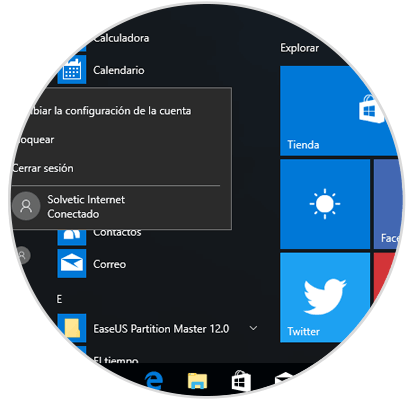
In diesem Beispiel haben wir mit dem Benutzer Access zugegriffen und das TechnoWikis-Konto ist verbunden. Dies ist nützlich und sehr praktisch, da es das ständige Schließen von Sitzungen vermeidet, aber nachdem es ein Problem enthält und wenn eines der Konten entscheidet, das System auszuschalten, wird alles geschlossen, was andere verbundene Benutzer geöffnet haben, und es besteht die Möglichkeit Um Aufträge zu verlieren, wird beim Ausschalten des Computers die folgende Meldung angezeigt (nur wenn weitere Konten verbunden sind):
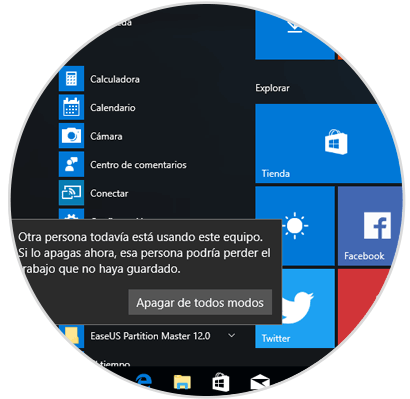
Wenn Sie trotzdem auf Herunterfahren klicken, wird der Computer sicher heruntergefahren, aber alles andere wird geschlossen. Es ist möglich, diese Situation zu vermeiden, indem die schnellen Benutzeränderungen in Windows 10 deaktiviert werden. Heute analysiert TechnoWikis, wie diese Aufgabe auszuführen ist.
1. Deaktivieren Sie den schnellen Benutzerwechsel mithilfe lokaler Gruppenrichtlinien
Diese Option gilt ausschließlich für Windows 10 Enterprise- und Pro-Editionen.
Um auf den Richtlinieneditor zuzugreifen, verwenden wir die Tastenkombination Windows + R und geben im erweiterten Fenster den Befehl gpedit.msc ein und drücken die Eingabetaste.
Im angezeigten Fenster gehen wir zur folgenden Route:
Computerkonfiguration / Administrative Vorlagen / System / Anmeldung:
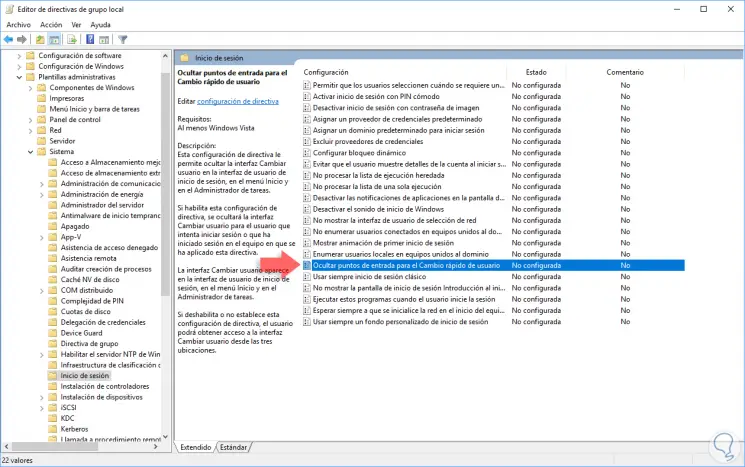
Wir doppelklicken auf die Richtlinie “Einstiegspunkte für schnellen Benutzerwechsel verbergen” und Folgendes wird angezeigt:
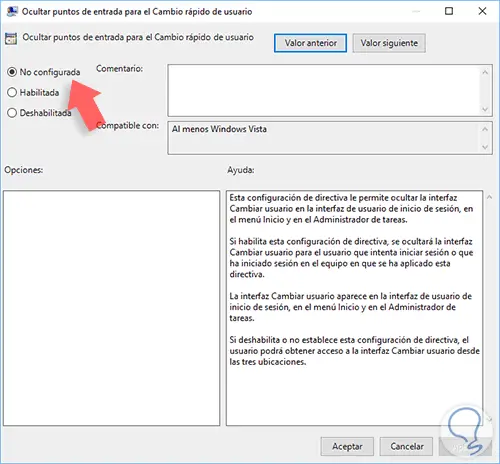
Wir können sehen, dass es sich standardmäßig um den Wert Nicht konfiguriert handelt, mit dem wir den schnellen Benutzerwechsel durchführen können. Dort müssen wir das Kontrollkästchen Aktiviert aktivieren, um zu verhindern, dass wir die Möglichkeit haben, schnell zu ändern:
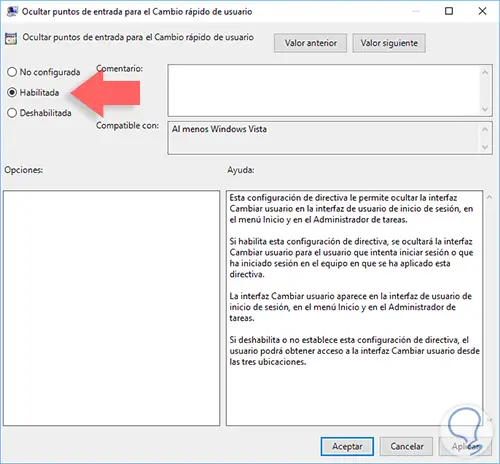
Klicken Sie auf die Schaltfläche Übernehmen und Akzeptieren, um die Änderungen zu speichern. Sobald diese Option aktiviert ist, können wir feststellen, dass wir nicht mehr auf eines der anderen Systemkonten klicken können:
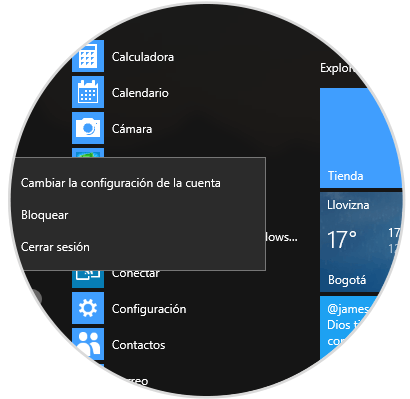
2. Deaktivieren Sie den schnellen Benutzerwechsel mit dem Datensatzeditor
Diese Option gilt für alle Editionen von Windows 10. Um auf den Registrierungseditor zuzugreifen, verwenden wir die Tastenkombination Windows + R und geben im erweiterten Fenster den Befehl regedit ein und drücken die Eingabetaste. Im geöffneten Fenster gehen wir zu folgender Route:
+ R
HKEY_LOCAL_MACHINE SOFTWARE Microsoft Windows CurrentVersion Policies System
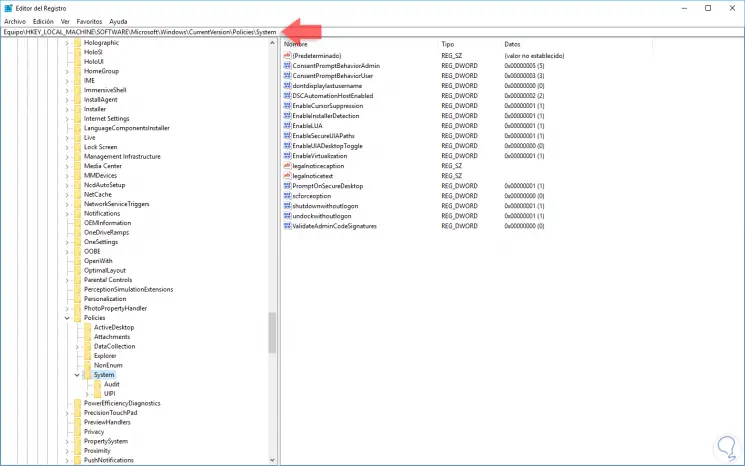
Dort müssen Sie einen neuen DWORD-Wert erstellen, indem Sie mit der rechten Maustaste auf eine Leerstelle klicken und die Option Neu / DWORD-Wert (32 Bit) auswählen.
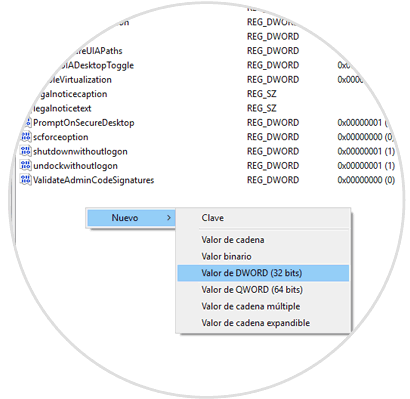
Diesem neuen Wert geben wir den Namen HideFastSwitching:
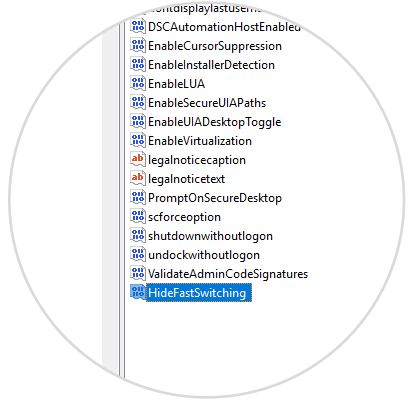
Fahren Sie mit der Bearbeitung dieses Werts fort, indem Sie darauf doppelklicken, oder klicken Sie mit der rechten Maustaste auf / Ändern, und weisen Sie im angezeigten Fenster im Feld Wertinformation den Wert 1 zu. Klicken Sie auf OK, um die Änderungen zu speichern.
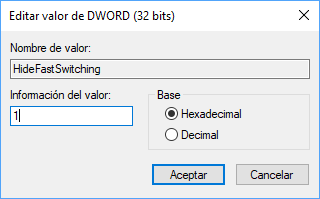
Mit jeder dieser Methoden können wir diese praktische Windows 10-Option deaktivieren, die jedoch, wenn sie schlecht verwaltet wird, zu Schwierigkeiten führen kann.